金蝶K3客户端无法连接服务器解决方法
- 格式:doc
- 大小:297.50 KB
- 文档页数:3
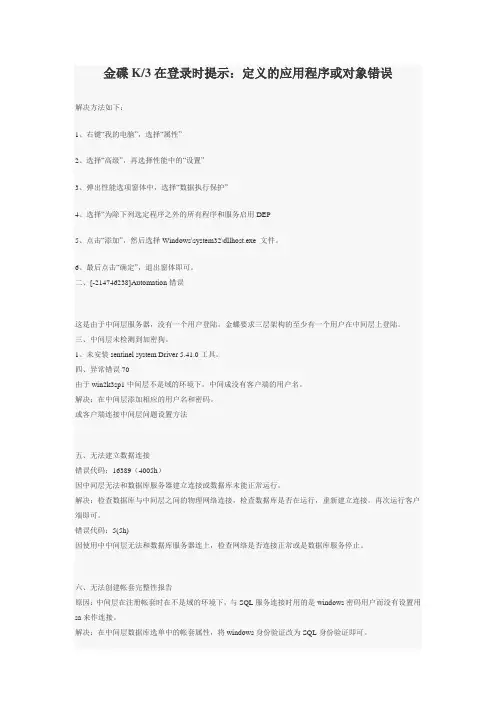
金碟K/3在登录时提示:定义的应用程序或对象错误解决方法如下:1、右键“我的电脑”,选择“属性”2、选择“高级”,再选择性能中的“设置”3、弹出性能选项窗体中,选择“数据执行保护”4、选择“为除下列选定程序之外的所有程序和服务启用DEP5、点击“添加”,然后选择Windows\system32\dllhost.exe 文件。
6、最后点击“确定”,退出窗体即可。
二、[-214746238]Automation错误这是由于中间层服务器,没有一个用户登陆。
金蝶要求三层架构的至少有一个用户在中间层上登陆。
三、中间层未检测到加密狗。
1、未安装sentinel system Driver 5.41.0工具。
四、异常错误70由于win2k3sp1中间层不是域的环境下,中间成没有客户端的用户名。
解决:在中间层添加相应的用户名和密码。
或客户端连接中间层问题设置方法五、无法建立数据连接错误代码:16389(4005h)因中间层无法和数据库服务器建立连接或数据库未能正常运行。
解决:检查数据库与中间层之间的物理网络连接,检查数据库是否在运行,重新建立连接。
再次运行客户端即可。
错误代码:5(5h)因使用中中间层无法和数据库服务器连上,检查网络是否连接正常或是数据库服务停止。
六、无法创建帐套完整性报告原因:中间层在注册帐套时在不是域的环境下,与SQL服务连接时用的是windows密码用户而没有设置用sa来作连接。
解决:在中间层数据库选单中的帐套属性,将windows身份验证改为SQL身份验证即可。
七、中间层服务器与数据库服务器问题1、核算参数未设置,请在系统初始化菜单中设置。
重装或更换中间层服务器后出现是因为数据库服务器和中间层服务器之间不能互通机器名的缘故,所以要在数据库端添加中间层的ip和名字的解析。
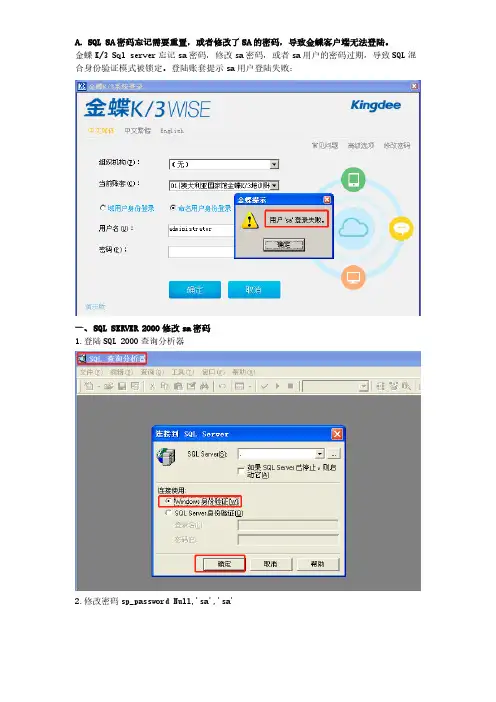
A.SQL SA密码忘记需要重置,或者修改了SA的密码,导致金蝶客户端无法登陆。
金蝶K/3 Sql server忘记sa密码,修改sa密码,或者sa用户的密码过期,导致SQL混合身份验证模式被锁定。
登陆账套提示sa用户登陆失败:一、SQL SERVER 2000修改sa密码1.登陆SQL 2000查询分析器2.修改密码sp_password Null,'sa','sa'3.用sa的新密码登陆查询分析器。
二、SQL SERVER 2005或2008修改sa密码1、先用Window身份验证方式登陆进去,选择数据库实例,右键选择属性—>安全性:把服务器身份验证选项从“Window身份验证模式”改为“SQLServer和Window身份验证模式”。
点击确定,关闭当前对象资源管理器。
2、重新用Window验证方式登陆,在左边的树结构中选择“数据库”下面的“安全性”选项—>登录名—>sa,右键属性—>在“SQLServer身份验证”中输入要设置的sa密码。
在状态下,将登陆选择为启用3.重新启动SQLServer服务。
记着,是重启服务,不是关掉sqlserver2008然后再打开。
具体方法是在数据库实例上点右键,选择“重新启动”项即可。
最后关闭sqlserver2008,启动后用sa登陆。
二、进K/3账套管理,将账套逐一点“属性”,修改sa的系统口令,进行数据库连接。
K/3WISE新版修改sa密码后进账套管理录入sa的新密码,数据库文件路径和数据库日志文件路径选择位置,确定,进入账套管理。
将账套逐一点“属性”,修改sa的系统口令,进行数据库连接。
B.金蝶服务器操作系统管理员(administrator)账号密码修改导致SQL SERVER服务启动不了1.我的电脑--控制面板--管理工具--服务--右键MSSQLSERVER--属性--登陆--登陆身份--选择"本地系统帐户"或:2.我的电脑--控制面板--管理工具--服务--右键MSSQLSERVER--属性--登陆--登陆身份--选择"此帐户"--密码和确认密码中输入你修改后的administrator密码.两者的区别:选择第一种方式,以后修改了administrator密码,不用再调整(但要求登陆操作系统的是系统管理员)选择第二种方式,以后修改了administrator密码,还要再重复做上面的操作.C.金蝶服务器操作系统的电脑名称被修改掉了例如:WIN-FPASDJSVKS6改K3,数据库能正常启动,K/3账套管理修改数据服务器如果是修改了计算机名,数据库服务启动不了,则放入SQL安装光盘,执行安装程序进行修复(修复过程自动进行,照提示操作就行了,不会破坏数据,也很快)。

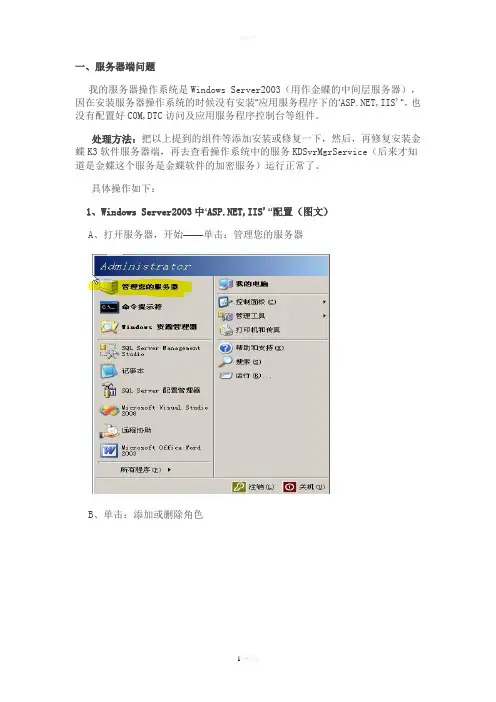
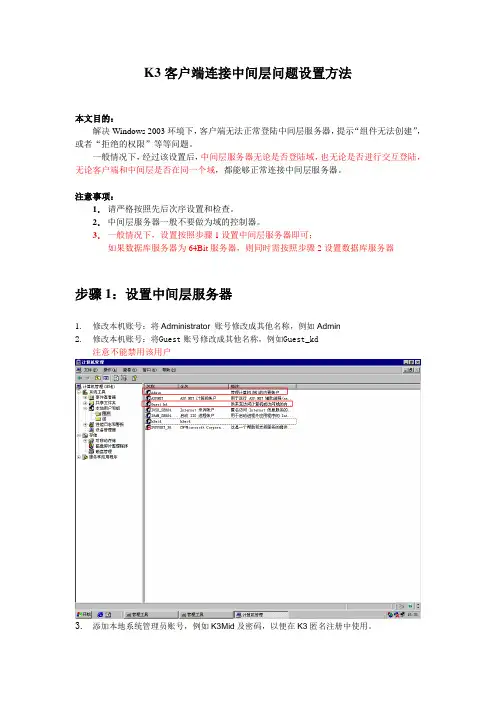
K3客户端连接中间层问题设置方法本文目的:解决Windows 2003环境下,客户端无法正常登陆中间层服务器,提示“组件无法创建”,或者“拒绝的权限”等等问题。
一般情况下,经过该设置后,中间层服务器无论是否登陆域,也无论是否进行交互登陆,无论客户端和中间层是否在同一个域,都能够正常连接中间层服务器。
注意事项:1.请严格按照先后次序设置和检查。
2.中间层服务器一般不要做为域的控制器。
3.一般情况下,设置按照步骤1设置中间层服务器即可;如果数据库服务器为64Bit服务器,则同时需按照步骤2设置数据库服务器步骤1:设置中间层服务器1.修改本机账号:将Administrator 账号修改成其他名称,例如Admin2.修改本机账号:将Guest账号修改成其他名称,例如Guest_kd注意不能禁用该用户3.添加本地系统管理员账号,例如K3Mid及密码,以便在K3匿名注册中使用。
注意,该密码永远不要修改。
如果需要修改,则同时也需要重新设置组件的“标识”页该用户的密码。
4.启用网络DTC访问,网络COM+访问等环境,步骤如下。
●进入“添加或删除程序”的“添加删除Windows组件”。
●选取“应用程序服务器”,如下图:●单击详细信息,并按下图选取。
注意图中选择的项目。
很多服务器因为没有安装该服务,或者不完整安装这些服务,导致服务器不能连接。
然后放入Windows安装光盘进行安装。
如果系统已经安装该组件,则可以忽略该步骤。
5。
安装成功后,进入管理工具的组件服务界面,点击我的电脑,●选择COM+应用程序,然后再选取如下图所示的组件。
注意,可以使用Shift和Ctrl键盘批选和间隔批选。
●然后右击鼠标键,选取属性识,如下图在属性窗口里把“标识”选项里,选用“下列用户”,并输入本地系统管理员用户名和密码,见下图所示注意,如果日后该密码被改变,则需重新指定正确的密码,否则无法登陆。
改为10,见下图所示报告,则需将“EBOHR”组件包的上述设置改为默认设置,如图所示。

金蝶k3无法登陆,定义的应用程序或对象错误- 阮胜昌的技术博客-51CTO技术博客以命名用户登录出现错误,"定义的应用程序或对象错误"错误代码:1726(6BEH)Source :KDLoginDetail :Automation 错误已经做了如下改动1、右键“我的电脑”,选择“属性”2、选择“高级”,再选择性能中的“设置”3、弹出性能选项窗体中,选择“数据执行保护”4、选择“为除下列选定程序之外的所有程序和服务启用DEP5、点击“添加”,然后选择Windows\system32\dllhost.exe 文件。
6、最后点击“确定”,退出窗体即可。
重启电脑后还是不行K3多少版本的?把K3的注册表清除工具弄出来,重新装K3。
记得重新装之前先用注册表清除工具清除注册表里的K3信息才可以。
10.0以后的可以到安装盘里找。
10.0的是这个:"C:\Program Files\Kingdee\K3ERP\RegClear.exe"K3 10.3版登录时出现 "定义的应用程序或对象错误" 错误代码:1726(6BEH) 的解决方法在XP系统顺利安装K3数据服务端、中间层、客户端,但金碟K/3在登录时提示:定义的应用程序或对象错误错误代码:1726(6BEH)Source :KDLoginDetail :Automation 错误经过在社区的搜索及实际上机解决,问题解决了。
解决方法如下:1、右键“我的电脑”,选择“属性”2、选择“高级”,再选择性能中的“设置”3、弹出性能选项窗体中,选择“数据执行保护”4、选择“为除下列选定程序之外的所有程序和服务启用DEP5、点击“添加”,然后选择Windows\system32\dllhost.exe 文件。
6、最后点击“确定”,退出窗体即可。
我只能提供几种可能的情况,请楼主逐条去查实一下,然后再寻求解决!一,我本人是反对“有问题-重装系统”的做法的,所以,有问题的话,寻求办法解决。

金蝶k3无法登陆,定义的应用程序或对象错误- 阮胜昌的技术博客-51CTO技术博客以命名用户登录出现错误,"定义的应用程序或对象错误"错误代码:1726(6BEH)Source :KDLoginDetail :Automation 错误已经做了如下改动1、右键“我的电脑”,选择“属性”2、选择“高级”,再选择性能中的“设置”3、弹出性能选项窗体中,选择“数据执行保护”4、选择“为除下列选定程序之外的所有程序和服务启用DEP5、点击“添加”,然后选择Windows\system32\dllhost.exe 文件。
6、最后点击“确定”,退出窗体即可。
重启电脑后还是不行K3多少版本的?把K3的注册表清除工具弄出来,重新装K3。
记得重新装之前先用注册表清除工具清除注册表里的K3信息才可以。
10.0以后的可以到安装盘里找。
10.0的是这个:"C:\Program Files\Kingdee\K3ERP\RegClear.exe"K3 10.3版登录时出现 "定义的应用程序或对象错误" 错误代码:1726(6BEH) 的解决方法在XP系统顺利安装K3数据服务端、中间层、客户端,但金碟K/3在登录时提示:定义的应用程序或对象错误错误代码:1726(6BEH)Source :KDLoginDetail :Automation 错误经过在社区的搜索及实际上机解决,问题解决了。
解决方法如下:1、右键“我的电脑”,选择“属性”2、选择“高级”,再选择性能中的“设置”3、弹出性能选项窗体中,选择“数据执行保护”4、选择“为除下列选定程序之外的所有程序和服务启用DEP5、点击“添加”,然后选择Windows\system32\dllhost.exe 文件。
6、最后点击“确定”,退出窗体即可。
我只能提供几种可能的情况,请楼主逐条去查实一下,然后再寻求解决!一,我本人是反对“有问题-重装系统”的做法的,所以,有问题的话,寻求办法解决。
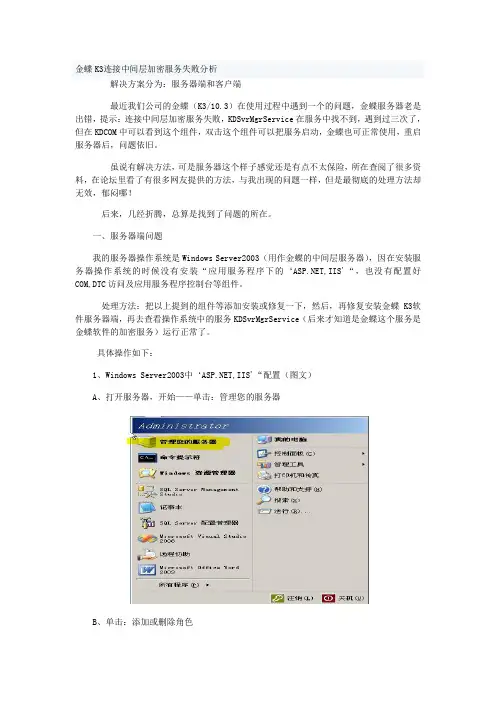
金蝶K3连接中间层加密服务失败分析解决方案分为:服务器端和客户端最近我们公司的金蝶(K3/10.3)在使用过程中遇到一个的问题,金蝶服务器老是出错,提示:连接中间层加密服务失败,KDSvrMgrService在服务中找不到,遇到过三次了,但在KDCOM中可以看到这个组件,双击这个组件可以把服务启动,金蝶也可正常使用,重启服务器后,问题依旧。
虽说有解决方法,可是服务器这个样子感觉还是有点不太保险,所在查阅了很多资料,在论坛里看了有很多网友提供的方法,与我出现的问题一样,但是最彻底的处理方法却无效,郁闷哪!后来,几经折腾,总算是找到了问题的所在。
一、服务器端问题我的服务器操作系统是Windows Server2003(用作金蝶的中间层服务器),因在安装服务器操作系统的时候没有安装“应用服务程序下的‘,IIS'“,也没有配置好COM,DTC访问及应用服务程序控制台等组件。
处理方法:把以上提到的组件等添加安装或修复一下,然后,再修复安装金蝶K3软件服务器端,再去查看操作系统中的服务KDSvrMgrService(后来才知道是金蝶这个服务是金蝶软件的加密服务)运行正常了。
具体操作如下:1、Windows Server2003中‘,IIS'“配置(图文)A、打开服务器,开始——单击:管理您的服务器B、单击:添加或删除角色C、单击“添加或删除角色”后运行“配置您的服务器向导”D、选择“自定义配置”E、选择应用服务器(IIS,)F、选择:启用G、点击:下一步,进行安装,提示放入WindowsServer2003安装CD,将CD放入光驱,自动安装H、点:完成,完成,IIS的安装。
2、MS DTC服务及COM+环境配置在系统环境中,MS DTC服务、COM+环境是最容易出问题的环节,出现问题的修复方法如下:1)、找不到日志:运行CMD,在命令行输入“msdtc -resetlog”重建日志(很多人喜欢使用后缀为bat的垃圾文件清理小程序,因为包含一条语句del /f /s /q %systemdrive%\*.log,删除了所有的日志文件,容易引起MS DTC日志丢失的情况)2)、无法启动:(MSDTC是金蝶软件运行不可缺少的组件,请参考:DTC组件服务设置,打开[开始]-[设置]-[控制面板]-[管理工具]-[组件服务],进入界面后选择组件服务,选择[计算机]-[我的电脑],对着[我的电脑]点鼠标右键,选择[属性]-[MSDTC],选择MSDTC下面有个[安全配置],勾选[网络DTC访问]、[允许远程管理]、[允许入站]、[允许出站]、[不要求进行验证]、[启用XA事务]这几个选项,然后返回到[COM安全],在[访问权限]与[启动和激活权限]下的[编辑限制],将everyone 这个用户授予最高权限。
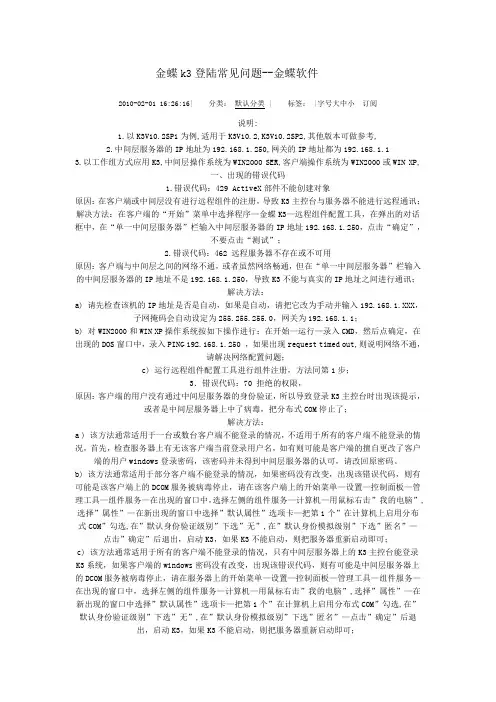
金蝶k3登陆常见问题--金蝶软件2010-02-01 16:26:16| 分类:默认分类 | 标签: |字号大中小订阅说明:1.以K3V10.2SP1为例,适用于K3V10.2,K3V10.2SP2,其他版本可做参考,2.中间层服务器的IP地址为192.168.1.250,网关的IP地址都为192.168.1.13.以工作组方式应用K3,中间层操作系统为WIN2000 SER,客户端操作系统为WIN2000或WIN XP,一、出现的错误代码1.错误代码:429 ActiveX部件不能创建对象原因:在客户端或中间层没有进行远程组件的注册,导致K3主控台与服务器不能进行远程通讯;解决方法:在客户端的“开始”菜单中选择程序—金蝶K3—远程组件配置工具,在弹出的对话框中,在“单一中间层服务器”栏输入中间层服务器的IP地址192.168.1.250,点击“确定”,不要点击“测试”;2.错误代码:462 远程服务器不存在或不可用原因:客户端与中间层之间的网络不通,或者虽然网络畅通,但在“单一中间层服务器”栏输入的中间层服务器的IP地址不是192.168.1.250,导致K3不能与真实的IP地址之间进行通讯;解决方法:a) 请先检查该机的IP地址是否是自动,如果是自动,请把它改为手动并输入192.168.1.XXX,子网掩码会自动设定为255.255.255.0,网关为192.168.1.1;b) 对WIN2000和WIN XP操作系统按如下操作进行:在开始—运行—录入CMD,然后点确定,在出现的DOS窗口中,录入PING 192.168.1.250 ,如果出现request timed out,则说明网络不通,请解决网络配置问题;c) 运行远程组件配置工具进行组件注册,方法同第1步;3.错误代码:70 拒绝的权限,原因:客户端的用户没有通过中间层服务器的身份验证,所以导致登录K3主控台时出现该提示,或者是中间层服务器上中了病毒,把分布式COM停止了;解决方法:a ) 该方法通常适用于一台或数台客户端不能登录的情况,不适用于所有的客户端不能登录的情况,首先,检查服务器上有无该客户端当前登录用户名,如有则可能是客户端的擅自更改了客户端的用户windows登录密码,该密码并未得到中间层服务器的认可,请改回原密码。
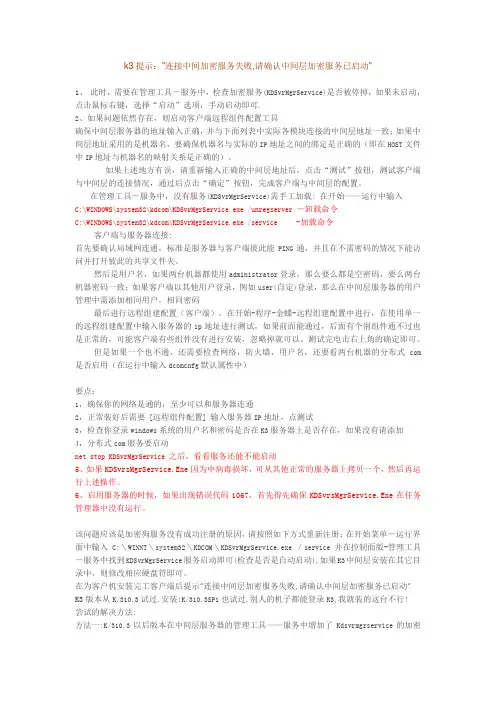
k3提示:"连接中间加密服务失败,请确认中间层加密服务已启动"1、此时,需要在管理工具-服务中,检查加密服务(KDSvrMgrService)是否被停掉,如果未启动,点击鼠标右键,选择“启动”选项,手动启动即可.2、如果问题依然存在,则启动客户端远程组件配置工具确保中间层服务器的地址输入正确,并与下面列表中实际各模块连接的中间层地址一致;如果中间层地址采用的是机器名,要确保机器名与实际的IP地址之间的绑定是正确的(即在HOST文件中IP地址与机器名的映射关系是正确的)。
如果上述地方有误,请重新输入正确的中间层地址后,点击“测试”按钮,测试客户端与中间层的连接情况,通过后点击“确定”按钮,完成客户端与中间层的配置。
在管理工具-服务中,没有服务(KDSvrMgrService)需手工加载: 在开始——运行中输入C:\WINDOWS\system32\kdcom\KDSvrMgrService.exe /unregserver -卸载命令C:\WINDOWS\system32\kdcom\KDSvrMgrService.exe /service -加载命令客户端与服务器连接:首先要确认局域网连通,标准是服务器与客户端彼此能PING通,并且在不需密码的情况下能访问并打开彼此的共享文件夹。
然后是用户名,如果两台机器都使用administrator登录,那么要么都是空密码,要么两台机器密码一致;如果客户端以其他用户登录,例如user(自定)登录,那么在中间层服务器的用户管理中需添加相同用户,相同密码最后进行远程组建配置(客户端),在开始-程序-金蝶-远程组建配置中进行,在使用单一的远程组建配置中输入服务器的ip地址进行测试,如果前面能通过,后面有个别组件通不过也是正常的,可能客户端有些组件没有进行安装,忽略掉就可以。
测试完电击右上角的确定即可。
但是如果一个也不通,还需要检查网络,防火墙,用户名,还要看两台机器的分布式com 是否启用(在运行中输入dcomcnfg默认属性中)要点:1,确保你的网络是通的,至少可以和服务器连通2,正常装好后需要 [远程组件配置] 输入服务器IP地址,点测试3,检查你登录windows系统的用户名和密码是否在K3服务器上是否存在,如果没有请添加4,分布式com服务要启动net stop KDSvrMgrService 之后,看看服务还能不能启动5、如果KDSvrsMgrService.Exe因为中病毒损坏,可从其他正常的服务器上拷贝一个,然后再运行上述操作。
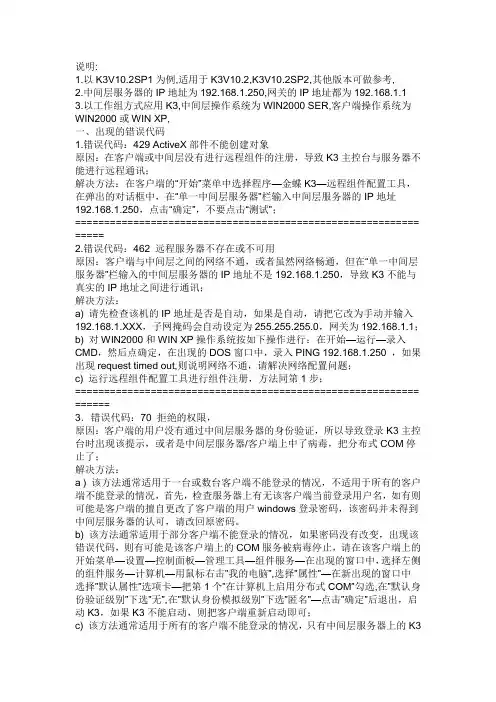
说明:1.以K3V10.2SP1为例,适用于K3V10.2,K3V10.2SP2,其他版本可做参考,2.中间层服务器的IP地址为192.168.1.250,网关的IP地址都为192.168.1.13.以工作组方式应用K3,中间层操作系统为WIN2000 SER,客户端操作系统为WIN2000或WIN XP,一、出现的错误代码1.错误代码:429 ActiveX部件不能创建对象原因:在客户端或中间层没有进行远程组件的注册,导致K3主控台与服务器不能进行远程通讯;解决方法:在客户端的“开始”菜单中选择程序—金蝶K3—远程组件配置工具,在弹出的对话框中,在“单一中间层服务器”栏输入中间层服务器的IP地址192.168.1.250,点击“确定”,不要点击“测试”;=========================================================== =====2.错误代码:462 远程服务器不存在或不可用原因:客户端与中间层之间的网络不通,或者虽然网络畅通,但在“单一中间层服务器”栏输入的中间层服务器的IP地址不是192.168.1.250,导致K3不能与真实的IP地址之间进行通讯;解决方法:a) 请先检查该机的IP地址是否是自动,如果是自动,请把它改为手动并输入192.168.1.XXX,子网掩码会自动设定为255.255.255.0,网关为192.168.1.1;b) 对WIN2000和WIN XP操作系统按如下操作进行:在开始—运行—录入CMD,然后点确定,在出现的DOS窗口中,录入PING 192.168.1.250 ,如果出现request timed out,则说明网络不通,请解决网络配置问题;c) 运行远程组件配置工具进行组件注册,方法同第1步;=========================================================== ======3.错误代码:70 拒绝的权限,原因:客户端的用户没有通过中间层服务器的身份验证,所以导致登录K3主控台时出现该提示,或者是中间层服务器/客户端上中了病毒,把分布式COM停止了;解决方法:a ) 该方法通常适用于一台或数台客户端不能登录的情况,不适用于所有的客户端不能登录的情况,首先,检查服务器上有无该客户端当前登录用户名,如有则可能是客户端的擅自更改了客户端的用户windows登录密码,该密码并未得到中间层服务器的认可,请改回原密码。
金蝶KIS系统专业版客户端连接不上服务器处理方法金蝶KIS系统客户端连接服务器时,有时会有连接不上的情况提示“服务器不是有效的,请重新设置,可能原因:服务器端没有建立账套、加密服务器没有启动或其他”。
由于这个是一个通用提示,所有不能正常连接都报这个提示,单看这个提示不能直接判断出问题。
一般这个问题与客户电脑环境相关。
针对这个问题需要逐步分析排查,下面内容也是融合了其他实施同事的一些经验,结合我的实际操作过程,希望能给大家帮助。
按照以下步骤都基本可以解决问题。
首先,做一步操作,重启服务器端电脑,重启客户端电脑,看看是否能登录,如果不行,按照以下操作排除和解决。
一、检查服务器端KIS加密服务器(KIS系统管理)正常开启,确认服务器端可以正常登陆二、检查客户器端与服务器端版本号一致,安装补丁情况一致现在KIS一个系列的登陆界面基本一样,而且有部分版本升级连加密都不用换就可以使用,但登陆的时候还是要确定安装的客户端和服务器的版本一致才行。
比如KIS专业版15.0和KIS专业版15.1,用15.0的客户端连接15.1的加密服务器,能看到账套,但登陆不上,需要保持版本一致才行。
客户端版本可以通过检查KISMain.exe文件的修改时间来判断或卸载客户端重新安装到新版本。
三、从客户端PING服务器IP,检查网络状况,是否连接服务器,在同一个网段中右击WIN图标,运行-cmd-输入“ping (服务器IP)”,如下图四、客户端和服务器端都关闭数据执行保护使用KIS系统都要将此选项关闭,否则在登陆界面点了确定按钮后,KIS系统主控台显示不出来。
以win7操作系统为例,修改此设置的步骤:计算机-右键属性-高级系统设置-高级-性能-设置-数据执行保护-选择“仅为基本windows程序和服务启用”后重新启动电脑。
在K3中如果服务器连接不上客户端
在服务器上,需要注意的东西
首先到控制面板添加或删除程序里面
找到
添加或删除组件
然后选择管理应用程序或者服务器(因为我的电脑是XP的或者没有这个东西)
在点详细信息在那里面把最上面的都给勾上除了最后一个消息列表
然后点下一步装上有的时候会提示让用CD装小尹给刻录的CD1里面会有的
下一步检查管理工具里面的组件服务点我的电脑属性
在COM安全里面需要点编辑默认值
然后把everyone添加进去给所有的权限
如果还连接不上我就不知道了
还有在装数据库的时候如果遇到没有msvcr71.dll文件那么只有到网上下载这个文件覆盖就可以路径是system32下面
最后
如果宜态电脑有的时候需要它是服务器有的时候需要它是客户端
那么需要这样
是客户端的时候需要把dllhost.exe这个进程给关掉然后在到组件服务里面把KDSvrMgrService这个服务给关掉重启下电脑然后在到远程组件服务配置里面把服务器的IP输入进去就可以了
如果又想换成服务器那么把远程组件服务配置里面的ip改成自己的电脑ip就可以了如果还不行那么需要重新注册下中间层。
做账实操.金蝶标准版客户端连接不到加密服务器的处理方法
一、标准版客户端连接加密服务器
服务端电脑加密服务器引入IiCenSe文件或插上智能卡之后,加密服务器会显示站点,右下角会显示服务器名和服务器IPo
■fl(Di三三(O三βδ(三)
应用系镇司用站&数已演说的一航
金墟!而R事让腰S O 20tV03>29
g⅝⅝¾⅞用户名秣工作站怎匚[g衲式叠新词
室t 总站金静:5 解务3名:SJH∣R^δ∣P:172201:
其他电脑的客户端打开金蝶KIS标准版时会弹出连接网络加密服务器,服务器名称填写上图中服务器名和服务器IP的任意一
个,连接即可。
如果没弹出下面这个框有两个解决办法
必
凭证录入见证出得式
火正审核售期末结除
金蝶记账软件安装维护售后QQ:651888956
①请先登录Sample演示账套,菜单栏/文件/关闭账套,菜单栏/文件/网络服务器设置;
②将c:\windows目录里面的KDWinStd.ini删除掉再重新登录。
服务器名称但):Sjh
□以后连接不再显示此界面
连接©[取消Q)
如果连接进去登录账套右上角还显示教学演示版,请将防火墙关闭试一下。
K3常见错误代码及解决方法说明:1.以为例,适用于,,其他版本可做参考,2.中间层服务器的IP地址为,网关的IP地址都为3.以工作组方式应用K3,中间层操作系统为WIN2000 SER,客户端操作系统为WIN2000或WIN XP,一、出现的错误代码1.错误代码:429 ActiveX部件不能创建对象原因:在客户端或中间层没有进行远程组件的注册,导致K3主控台与服务器不能进行远程通讯;解决方法:在客户端的“开始”菜单中选择程序—金蝶K3—远程组件配置工具,在弹出的对话框中,在“单一中间层服务器”栏输入中间层服务器的IP地址,点击“确定”,不要点击“测试”;2.错误代码:462 远程服务器不存在或不可用原因:客户端与中间层之间的网络不通,或者虽然网络畅通,但在“单一中间层服务器”栏输入的中间层服务器的IP地址不是,导致K3不能与真实的IP地址之间进行通讯;解决方法:a) 请先检查该机的IP地址是否是自动,如果是自动,请把它改为手动并输入,子网掩码会自动设定为,网关为;b) 对WIN2000和WIN XP操作系统按如下操作进行:在开始—运行—录入CMD,然后点确定,在出现的DOS窗口中,录入PING ,如果出现request timed out,则说明网络不通,请解决网络配置问题;c) 运行远程组件配置工具进行组件注册,方法同第1步;3.错误代码:70 拒绝的权限,原因:客户端的用户没有通过中间层服务器的身份验证,所以导致登录K3主控台时出现该提示,或者是中间层服务器/客户端上中了病毒,把分布式COM停止了;解决方法:a ) 该方法通常适用于一台或数台客户端不能登录的情况,不适用于所有的客户端不能登录的情况,首先,检查服务器上有无该客户端当前登录用户名,如有则可能是客户端的擅自更改了客户端的用户windows登录密码,该密码并未得到中间层服务器的认可,请改回原密码。
b) 该方法通常适用于部分客户端不能登录的情况,如果密码没有改变,出现该错误代码,则有可能是该客户端上的COM 服务被病毒停止,请在该客户端上的开始菜单—设置—控制面板—管理工具—组件服务—在出现的窗口中,选择左侧的组件服务—计算机—用鼠标右击”我的电脑”,选择”属性”—在新出现的窗口中选择”默认属性”选项卡—把第1个”在计算机上启用分布式COM”勾选,在”默认身份验证级别”下选”无”,在”默认身份模拟级别”下选”匿名”—点击”确定”后退出,启动K3,如果K3不能启动,则把客户端重新启动即可;c) 该方法通常适用于所有的客户端不能登录的情况,只有中间层服务器上的K3主控台能登录K3系统,如果客户端的windows密码没有改变,出现该错误代码,则有可能是中间层服务器上的COM服务被病毒停止,请在服务器上的开始菜单—设置—控制面板—管理工具—组件服务—在出现的窗口中,选择左侧的组件服务—计算机—用鼠标右击”我的电脑”,选择”属性”—在新出现的窗口中选择”默认属性”选项卡—把第1个”在计算机上启用分布式COM”勾选,在”默认身份验证级别”下选”无”,在”默认身份模拟级别”下选”匿名”—点击”确定”后退出,启动K3,如果K3不能启动,则把服务器重新启动即可;d) 该方法通常适用于所有的客户端不能登录的情况,如果客户端的windows密码没有改变,出现该错误代码,请在开始—>运行—>输入regedt32—>在注册表编辑器的菜单中选择”安全”—权限—选择用户为everyone,用户组为administrator—点击”确定”退出,重新启动计算机后运行K3。